Với thư viện trực quan phong phú của mình, Power BI nổi tiếng là công cụ có thể lập báo cáo với nhiều hình ảnh, biểu đồ sinh động. Tuy nhiên trên thực tế, không phải loại nào cũng thường xuyên được sử dụng trong công việc hàng ngày của nhân sự đa ngành. Sau đây, UniTrain sẽ giới thiệu cho bạn một số loại biểu đồ và hình ảnh thường được sử dụng trong trực quan hóa và lập báo cáo nhé!
1. Area Charts (Biểu đồ vùng)
Biểu đồ vùng nhấn mạnh đến một giá trị nào đó, sẽ thay đổi dần theo thời gian và xu hướng.
Ví dụ: Ta có thể dùng Area Charts để thể hiện tổng doanh thu của doanh nghiệp A theo thời gian, từ tháng 1-8 trong cùng 1 năm.
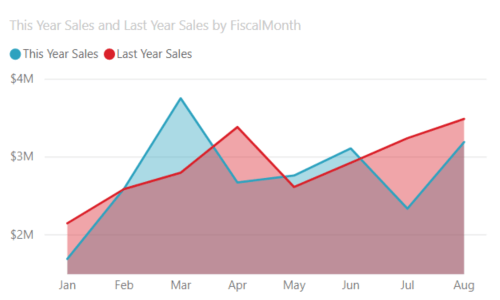
2. Bar and Column Charts (Biểu đồ cột và thanh)
Biểu đồ cột và thanh đều dùng để thể hiện sự thay đổi của một giá trị theo thời gian hoặc dùng để so sánh giữa các danh mục khác nhau, trên cùng một giá trị.
Ví dụ: Biểu đồ cột so sánh tổng doanh thu giữa các tháng khác nhau trong năm
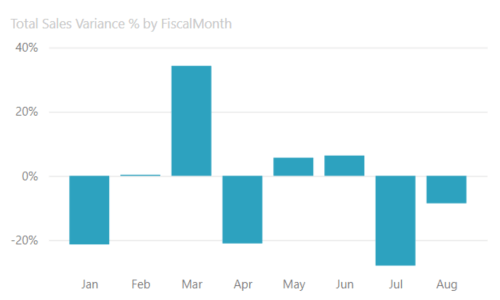
Ví dụ: Biểu đồ than h so sánh doanh thu giữa các quy mô cửa hàng (New Store và Same Store) trên các mặt hàng (Fashions Direct và Lindseys)
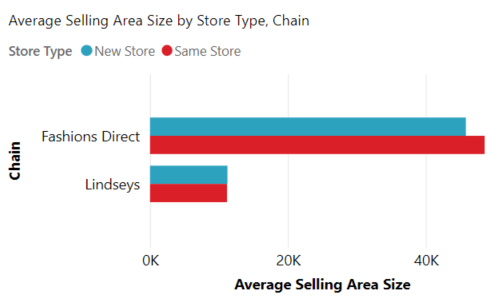
3. Line Charts (Biểu đồ đường)
Biểu đồ đường dùng để thể hiện tiến độ phát triển của một giá trị hay một đối tượng nào đó theo thời gian.
Ví dụ: Biểu đồ đường thể hiện sự phát triển doanh thu giữa các tháng trong năm.

4. Combo Charts (Biểu đồ kết hợp)
Biểu đồ kết hợp là sự kết hợp giữa biểu đồ cột và biểu đồ đường. Việc kết hợp hai biểu đồ thành một cho phép tiết kiệm thời gian và so sánh dữ liệu nhanh hơn. Lưu ý: Biểu đồ kết hợp có thể có một hoặc hai trục Y (Trục giá trị bên trái và trục phần trăm bên phải), vì vậy khi đọc biểu đồ, hãy nhớ xem xét kỹ lưỡng.
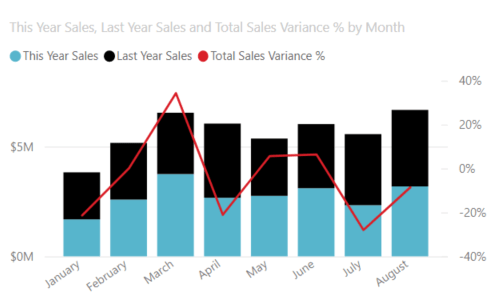
5. Doughnut Charts
Doughnut Charts được dịch ra là Biểu đồ Bánh rán, nhưng thực sự nó không giống hình cái bánh rán :))
Hình dạng và tác dụng của loại biểu đồ này khá tương tự như biểu đồ tròn. Chúng thể hiện tỷ lệ của các thành phần trong một tổng thể. Sự khác biệt duy nhất là về hình dạng, phần trung tâm của loại biểu đồ này rỗng, chứ không “đặc ruột” như biểu đồ hình tròn.
Ví dụ: Thể hiện tỉ trọng doanh thu của Lindsey và Fashions Direct trong tổng doanh thu năm
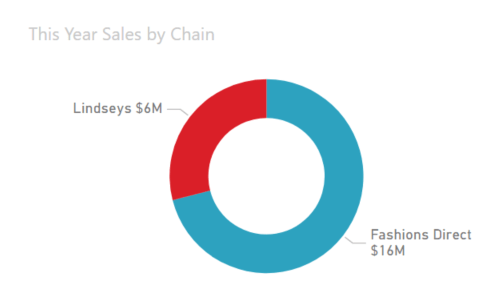
6. Gauge Charts (Biểu đồ đo lường)
Biểu đồ có hình cung tròn và thể hiện một giá trị đo lường duy nhất. Tác dụng của nó là hiển thị quá trình hướng tới mục tiêu/KPI của một dự án nào đó.
Ví dụ: Biểu đồ bên dưới thể hiện KPI về doanh thu được đặt ra là 250k, doanh nghiệp đã hoàn thành quá nửa, 182,76k

Kết lại
Việc hiểu và sử dụng thành thạo các biểu đồ trong Power BI là điều quan trọng trong để tạo ra một bản báo cáo với hình ảnh sinh động, chi tiết và dễ hiểu, gián tiếp làm sếp và khách hàng của bạn hài lòng hơn với nội dung được trình bày.
Hãy tham gia khóa học Phân tích và Trực quan hóa dữ liệu với Power BI của UniTrain để được hướng dẫn bởi đội ngũ giảng viên dày dặn kinh nghiệm, hiện đang công tác trong các tập đoàn đa quốc gia. Nội dung chương trình học mang tính ứng dụng cao và sát với tình huống thực tế của doanh nghiệp:
Phần 1 – POWER BI ESSENTIALS
Phần 2 – ADVANCED POWER BI
Phần 3 – REVISION – MICROSOFT POWER BI DATA ANALYST
Xem thông tin chi tiết tại: Khóa học Phân tích và Trực quan hóa dữ liệu với Power BI
Xem thêm
Tại sao nên dùng Power BI để tự động hóa dữ liệu
Người mới bắt đầu học Power BI hay gặp những lỗi này





